グループダイヤルに登録する
登録した送信先をグループダイヤルとして登録することで、複数の送信先に順次ファクスを送信することができます。
-
ホーム画面から
 [ファクス]を選ぶ
[ファクス]を選ぶファクス待機画面が表示されます。
-
[機能一覧]を選ぶ
[機能一覧]画面が表示されます。
-
[電話番号登録]を選ぶ
-
[電話帳の登録]を選ぶ
ID番号を選ぶ画面が表示されます。
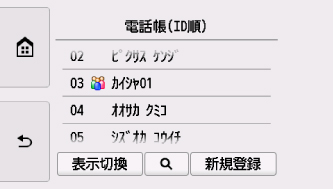
 参考
参考- すでに送信先が登録されている番号には送信先の名前が、グループダイヤルを登録されている番号には
 アイコンとグループ名が表示されます。
アイコンとグループ名が表示されます。
- すでに送信先が登録されている番号には送信先の名前が、グループダイヤルを登録されている番号には
-
未登録のID番号を選ぶ
 参考
参考- すでに送信先が登録されていて名前の順に表示されているときは、[表示切換]を選んでください。ID番号順に表示されます。
- [新規登録]を選ぶと、番号順に未登録のID番号が選ばれます。
-
[グループダイヤル登録]を選ぶ
グループ名とメンバーを登録する画面が表示されます。
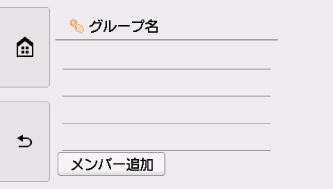
-
グループ名を入力する
-
グループ名欄を選びます。
文字入力画面が表示されます。
-
グループ名を入力します。
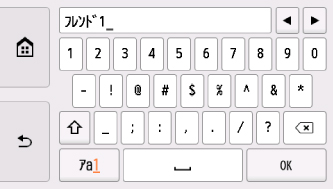
-
[OK]を選びます。
 参考
参考-
名前はスペースを含む最大16文字まで入力できます。
-
-
登録済みの送信先をグループダイヤルのメンバーとして登録する
-
[メンバー追加]を選びます。
電話帳が表示されます。
- 名前順表示
-

- ID番号順表示
-

-
選ぶと、名前順表示/ID番号順表示が切り換わります。
-
選ぶと、名前の先頭文字を選ぶ画面が表示されます。登録した送信先を名前の先頭文字で検索できます。
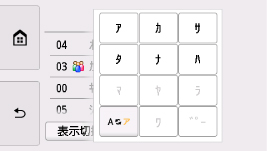
名前の先頭文字を選ぶと、選んだ文字順に送信先が表示されます。
-
選ぶと、登録した送信先のID番号を選ぶ画面が表示されます。登録した送信先をID番号で検索できます。
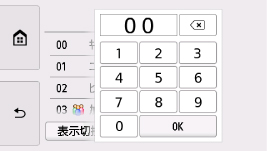
ID番号を入力して[OK]を選ぶと、入力したID番号の送信先から表示されます。
-
登録できる送信先が表示されます。
-
送信先を選んで、登録するメンバーを選びます。
登録するメンバーが一覧に表示されます。
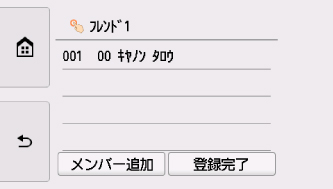
 参考
参考- 一覧に表示されている送信先を選ぶと、グループダイヤルから削除できます。削除確認画面で[はい]を選ぶと、グループダイヤルから削除できます。
-
ほかのメンバーを追加する場合は、再度[メンバー追加]を選びます。
電話帳が表示されます。
-
送信先を選んで、登録するメンバーを選びます。
登録するメンバーが一覧に表示されます。
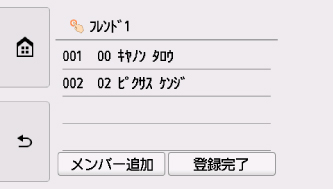
手順を繰り返して、同じグループダイヤルに、ほかのメンバーを追加してください。
-
-
[登録完了]を選んで、登録を終了する
 参考
参考- 続けてほかのグループダイヤルを登録するには、未登録の番号を選んでから同様の手順で操作してください。
-
グループダイヤル電話番号リストを印刷して、登録した送信先を確認できます。

